Toată lumea știe cât de funcțional este iPhone-ul. Mai mult, o parte din multiplele sale funcții este capacitatea sa de a capta activitatea pe care o desfășurați pe telefon. Este posibil să existe o sarcină esențială pe care trebuie să o înregistrați, cum ar fi prelegerile din clasa dvs. virtuală, ligile dvs. mobile semnificative sau chiar clipurile pe care le puteți accesa o singură dată. Din acest motiv, chiar trebuie să știți cum să ecranizați înregistrările pe iPhone. Din fericire, am pregătit diverse proceduri pe care le puteți urma, nu doar pentru a vă face treaba de înregistrare a ecranului rapid și eficient. În acest caz, să punem mingea în mișcare în timp ce continuați să citiți detaliile de mai jos.
Partea 1. Cum să înregistrați ecranul folosind iPhone
În înregistrarea ecranului pe iPhone, puteți folosi două metode. Primul este prin utilizarea înregistratorului său implicit sau încorporat, iar al doilea este prin utilizarea unui instrument terță parte. Suntem destul de siguri că mai mult sau mai puțin veți opta pentru cel încorporat. La urma urmei, acesta va fi cel mai sigur mod pe care l-ai putea avea. Prin urmare, vom oferi proceduri pentru înregistrarea pe ecran pe iPhone 6, iPhone X și mai jos. Pe de altă parte, vă vom lăsa să vedeți că veți putea înregistra cu audio și procedura de editare a ecranului înregistrat.
Cum să înregistrezi ecranul pe iPhone
Pasul 1În primul rând, trebuie să activați înregistrarea de ecran în Centrul de Control. Deschide Setări aplicație și navigați la Centrul de Control. Apoi, comutați pe Acces în cadrul aplicațiilor, și începeți să căutați Înregistrare ecran aplicația pentru a atinge Adăuga buton.
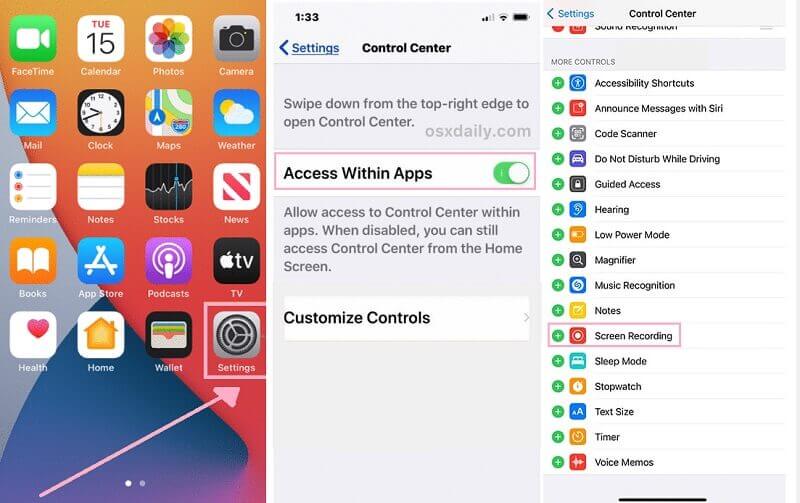
Pasul 2Acesta este modul de înregistrare a ecranului pe iPhone 6 plus,7,8 și SE. După ce ați activat înregistrarea de ecran, glisați telefonul pentru a lansa centrul de control și atingeți pictograma înregistratorului de ecran. Acum, trebuie să așteptați 3 secunde înainte de a începe înregistrarea.
Pasul 3Dacă trebuie să opriți înregistrarea, trebuie să atingeți partea roșie din partea de sus a ecranului. Apoi, atingeți Stop buton. După aceea, acest instrument vă va anunța despre destinația în care acest instrument a salvat fișierul înregistrat.
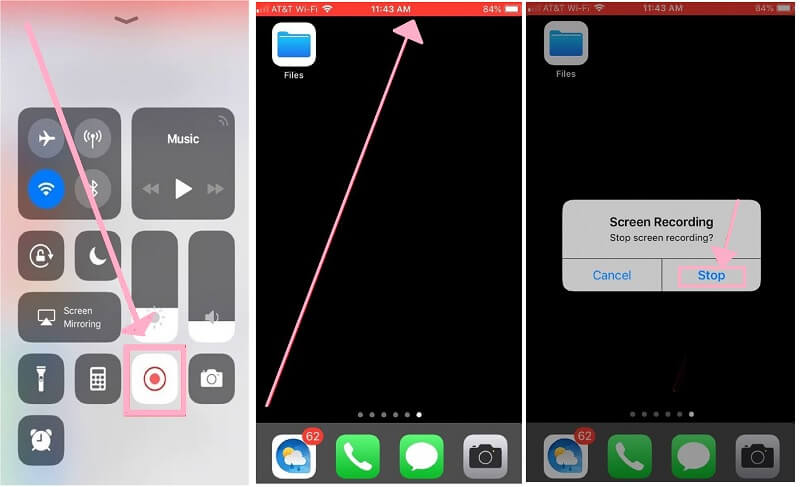
Notă: Pentru iPhone X, 11, 12, acest instrument va afișa butonul Stop atingând bara de stare a orei din colțul din stânga sus al ecranului.
Bonus 1: Cum să înregistrați ecranul pe iPhone cu o voce off
Înregistratorul de ecran încorporat al iPhone permite utilizatorilor să adauge o voce off în timp ce își înregistrează ecranul. Da, utilizând microfonul dispozitivului, vă puteți înregistra vocea în timp ce capturați ecranul. Consultați pașii rapidi de mai jos pentru a învăța.
Pasul 1Lansați Centrul de control pentru a vedea aplicația de înregistrare a ecranului. Apoi, atingeți și prindeți butonul Înregistrare până când apare o fereastră pop-up.
Pasul 2În noua fereastră, atingeți Mic pictograma pentru a-l porni. Apoi, atingeți Începe să înregistrezi pentru a începe înregistrarea.
Pasul 3Atingeți de două ori pentru a ieși din fereastra care apare. Aceeași procedură menționată mai sus va urma atunci când trebuie să opriți înregistrarea.
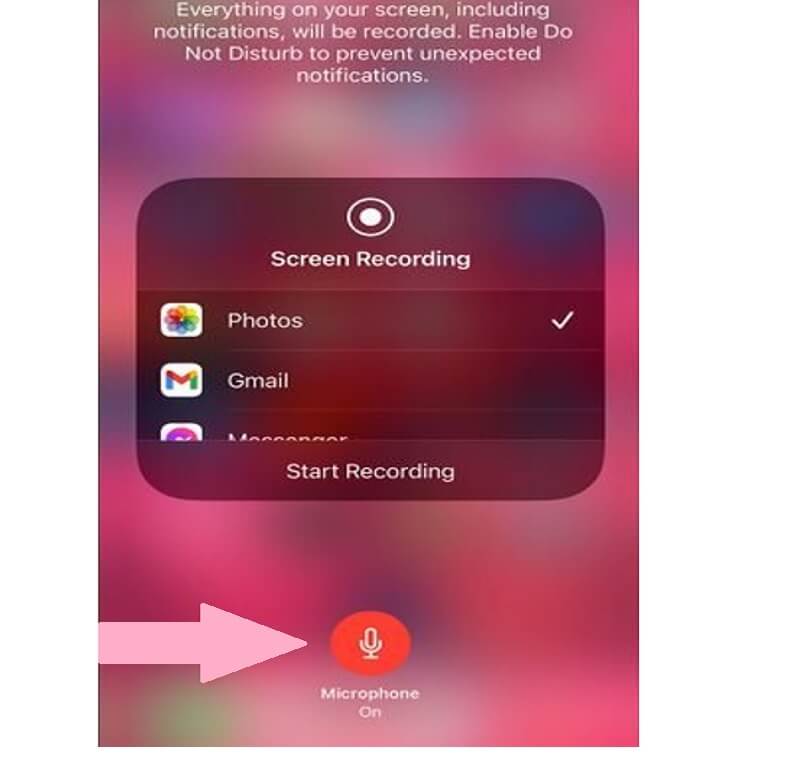
Bonus 2: Cum să editați ecranul înregistrat iPhone 6 și mai sus
Puteți edita oricând videoclipul înregistrat pe care tocmai l-ați făcut. Cum? Navigand la Galeria foto, unde este salvat fișierul înregistrat. Pentru a afla mai multe despre el, consultați pașii de mai jos.
Pasul 1Atingeți fișierul înregistrat din galeria dvs. și atingeți lângă Editați | × fila situată în partea din dreapta sus a ecranului.
Pasul 2Apoi, vă va aduce la instrumentele de editare pe care le puteți utiliza pentru a îmbunătăți fișierul înregistrat. Simțiți-vă liber să-l tăiați, rotiți și îmbunătățiți. După aceea, atingeți Terminat butonul pentru a aplica modificările.
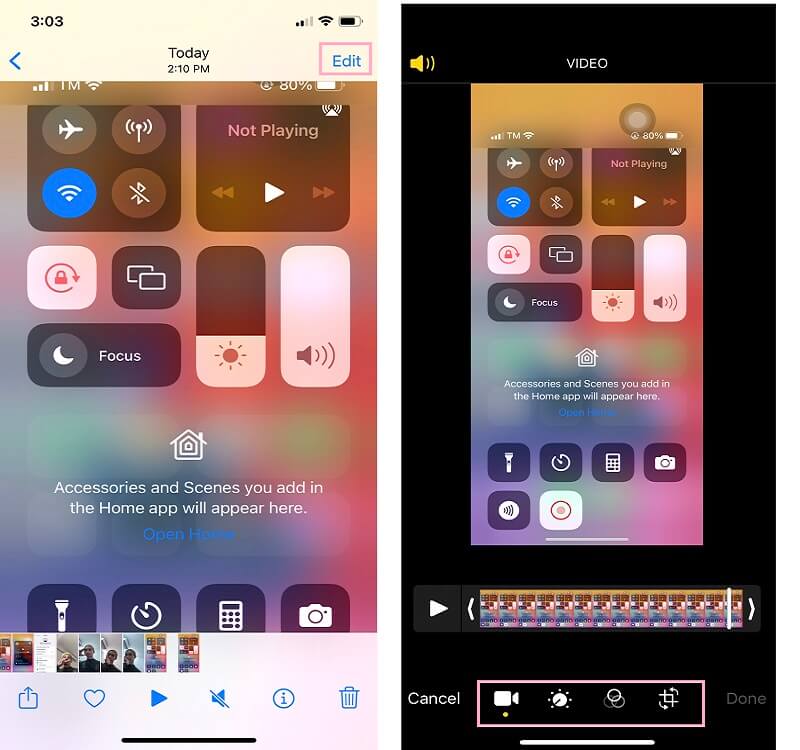
Partea 2. Motive pentru care nu poți înregistra ecranul pe iPhone
Va fi un moment în care pur și simplu nu veți putea folosi ecranul de înregistrare iOS 15, 16, 17, 18 și altele. Pot exista unele motive pentru care, dar mai ales este programul încorporat în sine. Uneori, pur și simplu nu funcționează bine din următoarele motive:
1. Încetarea bruscă a programului - Acest lucru se întâmplă de obicei atunci când unele erori și erori ies în cale. Utilizatorii sunt adesea sfătuiți să repornească dispozitivele iOS pentru a rezolva această problemă
2. Dispozitiv învechit - aceasta este, de asemenea, una dintre problemele comune pentru care majoritatea aplicațiilor mobile nu funcționează bine, inclusiv recorderul de ecran. Asigurați-vă că aveți întotdeauna noile actualizări ale iOS pentru a preveni această circumstanță.
3. Stocare insuficientă a telefonului - Acesta este probabil motivul pentru care nu puteți înregistra ecranul pe iPhone. Pentru că cum va rula un program dacă stocarea slabă îl împiedică să producă fișiere, nu?
Partea 3. Mod sugerat de a înregistra ecranul pe iPhone folosind un înregistrator de ecran
După ce aflați motivele care vă împiedică în înregistrarea pe ecran, s-ar putea să vă gândiți acum cum să faceți acest lucru fără probleme. Ei bine, avem cea mai bună soluție pregătită doar pentru tine. Știm cât de delicat este să achiziționați o nouă aplicație pe iPhone. Nu doar atât, un alt motiv pe care îl vedem este că instalarea unei aplicații va consuma spațiu pe prețiosul tău mobil.
De fapt, înregistrarea ecranului telefonului este doar una dintre multiplele caracteristici ale acestui software excelent, deoarece oferă și un înregistrator de jocuri, un înregistrator audio și înregistrare webcam, împreună cu caracteristica Snapchat care poate captura chiar și în timp ce înregistrarea este în desfășurare. Prin urmare, haideți să continuăm rapid cu procedura sa despre cum să vă înregistrați iPhone-ul, cu pașii detaliați de mai jos.
- Vă permite să înregistrați ecranul iPhone-ului la calitate HD.
- Furnizați diferite formate de ieșire, inclusiv AVI, MP4 etc.
- Se potrivește cel mai bine pentru Windows și Mac OS.
- Fără filigran la ieșiri!
Cum să utilizați AVaide Screen Recorder în ecranul de înregistrare pe iPhone
Pasul 1Lansați software-ul
Asigurați-vă că acest software este instalat pe computerul dvs. Lansați-l pe computer și accesați-l direct Telefon înregistrator situat în a patra casetă de caracteristici.
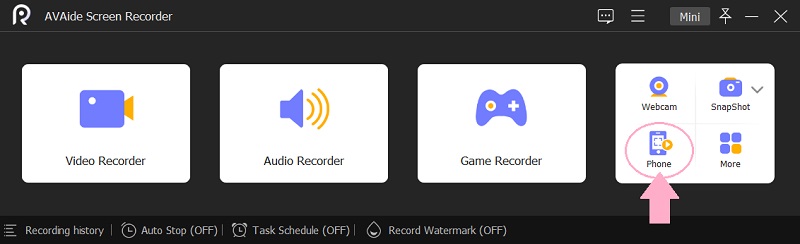
Pasul 2Conectați-l la iPhone-ul dvs
Selectați opțiunea iOS Recorder din noua fereastră. Apoi, urmați procedura simplă prezentată în noua fereastră despre cum să vă conectați dispozitivele. Dar, trebuie să te asiguri că ești pornit Oglindirea ecranului, nu audio.
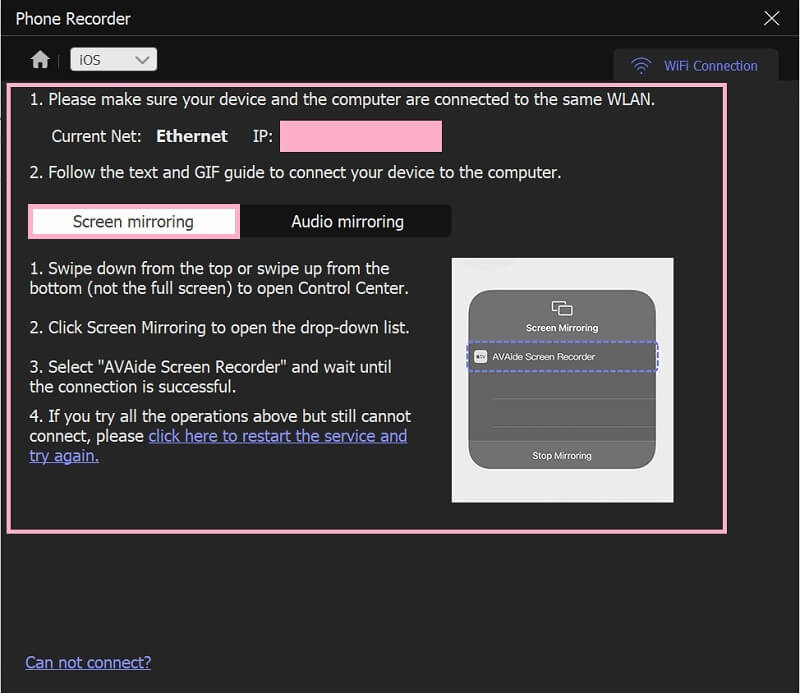
Pasul 3Înregistrați ecranul pe iPhone
O nouă fereastră care arată ecranul iPhone-ului dvs. va apărea odată ce dispozitivele sunt conectate. Acesta este momentul perfect pentru a regla presetările pentru Rezoluţie și Conţinut. Dacă doriți să includeți sunetul în înregistrarea dvs., operați pe Înregistrarea conținutului și comutați Difuzor telefon. De asemenea, pentru a adăuga voce în off comutați Microfon pentru PC. Apoi, faceți clic pe Record butonul după.
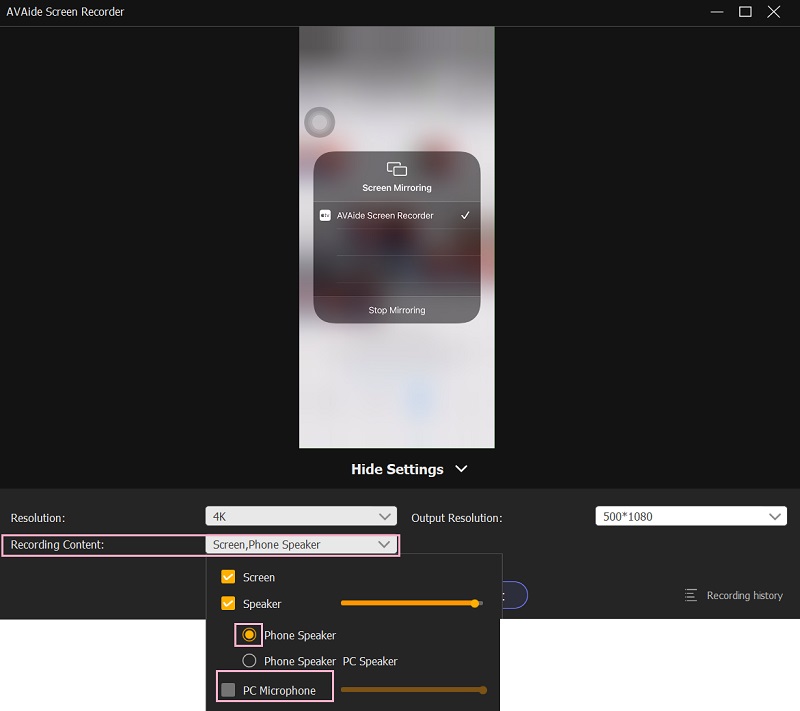
Pasul 4Opriți și exportați
Înainte de a încheia înregistrarea, poate doriți să faceți o captură de ecran a înregistrării de pe iPhone. Cum? Faceți clic pe aparat foto pictograma. În caz contrar, apasă pe Stop butonul și treceți la următoarea fereastră unde puteți exporta înregistrarea.
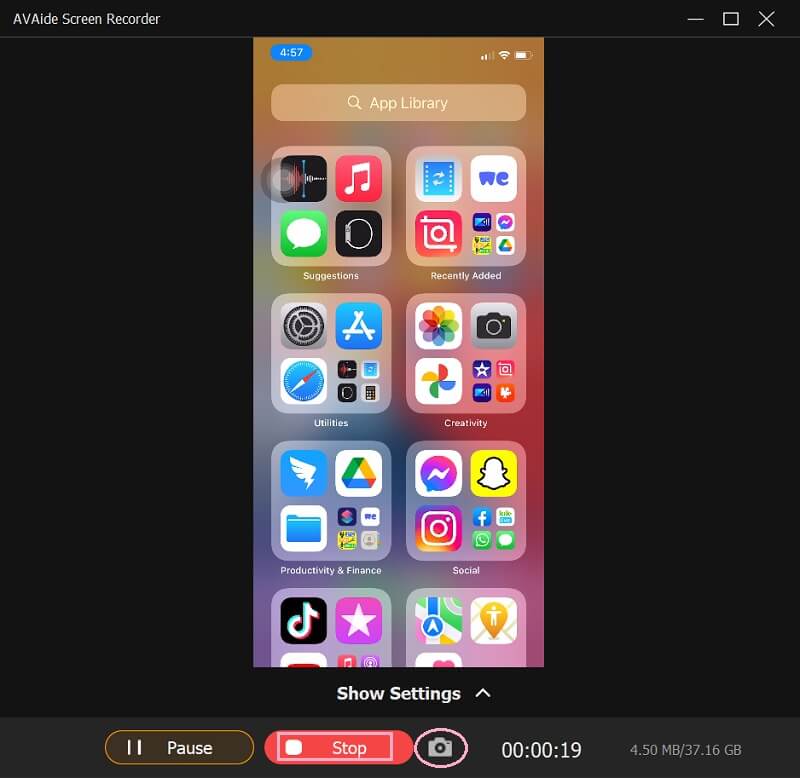
Partea 4. Întrebări frecvente despre înregistrarea ecranului pe iPhone
De ce nu găsesc înregistrarea de ecran implicită pe iPhone-ul meu?
Nu îl puteți găsi, deoarece probabil că nu este activat în centrul dvs. de control. Accesați setările dvs. și vedeți dacă este inclus în comenzile din centrul de control.
Pot să înregistrez ecran folosind iMovie pe iPhone-ul meu?
Nu. iMovie este exclusiv pentru editarea videoclipurilor și nu are capacitatea de a înregistra ecrane.
Cum să înregistrezi un apel telefonic pe iPhone fără o aplicație terță parte?
Trebuie să faceți clic pe Adăugați apel în timp ce apelul telefonic este în desfășurare pentru a înregistra apelul telefonic. Apoi, formați propriul număr pentru a vă direcționa către mesageria vocală. După ce auziți mesajul de întâmpinare, atingeți Îmbină apeluri. Mesajul vocal va fi trimis după ce ați terminat apelul.
Metodele de înregistrare a ecranului sunt într-adevăr nesolicitante. Mai mult decât atât, utilizarea înregistratorului de ecran implicit al iPhone-ului este, fără îndoială, convenabilă. Sau puteți apela la un instrument terță parte, cum ar fi AVaide Screen Recorder, care ar putea captura fără probleme ecranul iPhone-ului dvs. la calitate HD. De asemenea, îl puteți folosi pentru înregistrați audio pe iPhone.
Capturați activități pe ecran cu sunet, întâlniri online, videoclipuri de joc, muzică, cameră web etc.
Înregistrați ecran și video
- Înregistrare ecran pe Mac
- Înregistrare ecran pe Windows
- Înregistrare ecran pe iPhone
- Înregistrați audio pe iPhone
- Înregistrați emisiuni TV fără DVR
- Înregistrare ecran Snapchat pe iPhone și Android
- Înregistrați un apel FaceTime
- Cum să utilizați VLC pentru a înregistra ecranul
- Remediați codul de eroare Amazon 1060
- Remediați OBS Window Capture Black
- Cum să transformi un PowerPoint într-un videoclip [tutorial complet]
- Cum să faci tutoriale video: pregătiri și linii directoare
- Cum să înregistrați ecranul cu sunet pe iOS 15 și versiuni ulterioare
- Cum să înregistrați ecranul pe TikTok: Soluții desktop și mobile
- Cum să înregistrați ecranul pe Samsung în 2 moduri dovedite [Rezolvat]
- Cum să înregistrezi jocul pe PS4 fără un card de captură
- Cum să înregistrezi jocul pe Xbox One [Tutorial complet]



 Descărcare sigură
Descărcare sigură


